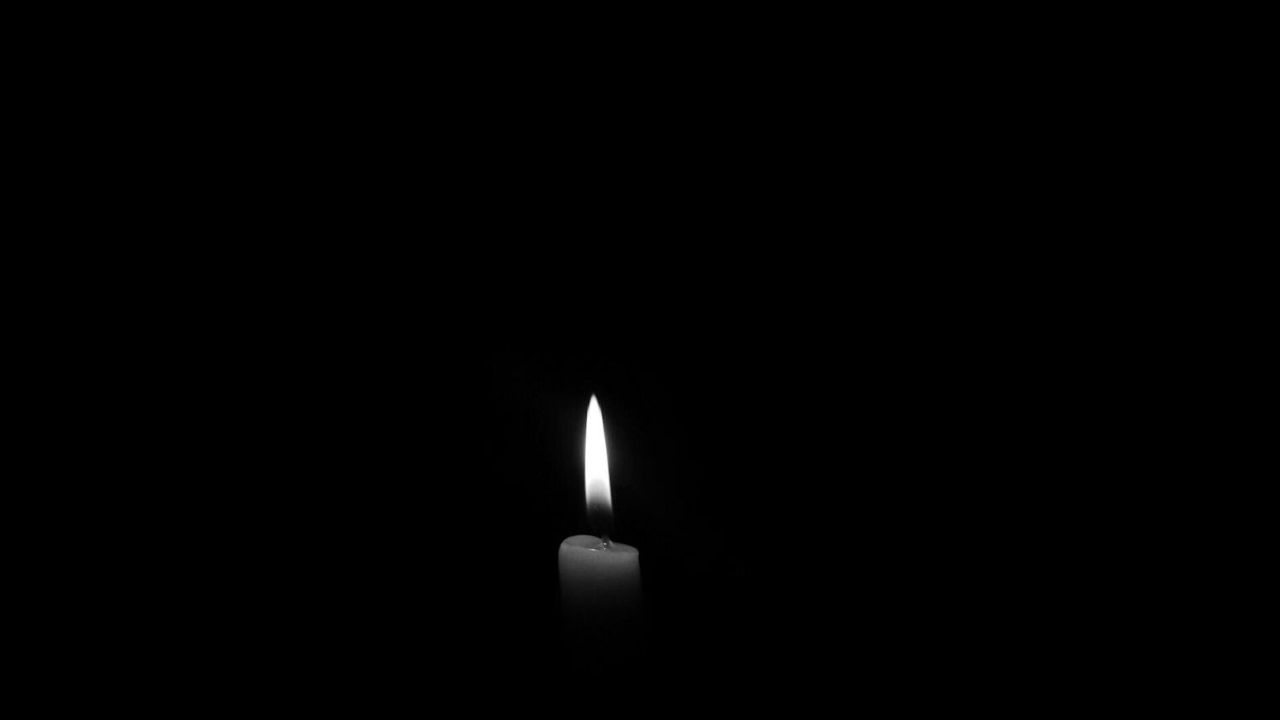Menjünk fel a Gmail nyitóoldalára (itt tudunk majd a postafiókunkba is bejelentkezni, de egyelőre létre kell hoznunk egyet). Kattintsunk a Feliratkozás a Gmail szolgáltatásra. (Ha véletlenül angol nyelven jelenne meg az oldal, akkor a Sign up for Gmail szöveget kell keresnünk, a következő oldalon már tudunk magyar nyelvet választani!)
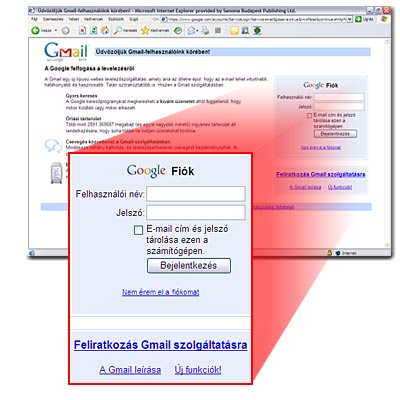 |
Ekkor egy jó hosszú űrlapot kell kitöltenünk, melyben megadjuk nevünket, választott e-mail címünket, jelszavunkat stb.
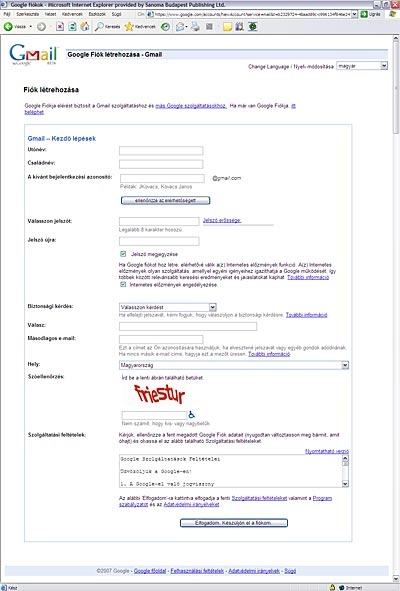 |
FONTOS! A választott e-mail címben nem használhatunk ékezetes karaktereket, különben a cím nem fog működni! A legegyszerűbb, ha a következőképp választjuk meg e-mail címünket: vezeteknev.keresztnev@gmail.com
Ezek után még néhány sort ki kell töltenünk, valamint beírnunk egy furcsa szót, amit egy képen látunk. Ennek az a szerepe, hogy kiszűrjék az automatikus, számítógép által generált e-mail regisztrációt, melynek segítségével gonosz emberek levélszeméttel tömik tele mások postaládáját!
Ha sikeresen túljutottunk a regisztráción, és beléptünk a postafiókunkba, akkor a következő kép tárul elénk (természetesen e-maileket nem fogunk látni, a képet egy meglévő postafiókról készítettük).
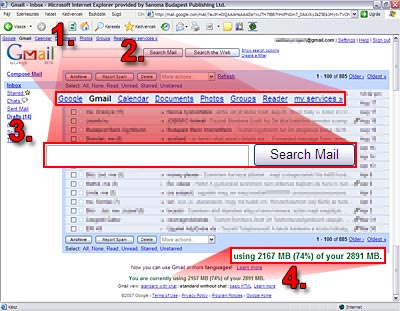 |
1. A bal felső sarokban lévő szolgáltatáslistát sajnos csak akkor fogjuk látni, ha az angolt választjuk alapértelmezett nyelvnek. Amikor regisztráltunk a Gmail szolgáltatásra, egy sor egyéb, a Google által nyújtott ingyenes szolgáltatást kapunk, ezek közül a legfontosabbak:
Google Calendar: ez egy online határidőnapló, hasonlatos a Microsoft Outlook levelezőprogramban található naplóhoz, azzal a számunkra nagyon kényelmes különbséggel, hogy ez nincs számítógéphez kötve. Ahol találunk internetet, ott hozzáférhetünk a naptárunkhoz, sőt arra is képes, hogy a beírt időpontokra SMS-ben figyelmeztessen minket!
Google Documents: egy egyszerű, online szövegszerkesztő, melynek az az előnye, hogy egy helyen tárolhatjuk legfontosabb dokumentumainkat, melyeket a világ bármely részéről, ahol van internetkapcsolat, elérhetünk, sőt szerkeszthetünk.
Google Photos: online fényképalbumokat hozhatunk létre, feltöltve kedvenc fotóinkkal, amiket aztán megoszthatunk másokkal; a többiek így diavetítésként nézhetik meg képeinket, sőt megjegyzéseket fűzhetnek a fotókhoz!
2. Kereső: ezt a funkciót mindenképpen próbáld ki, mert zseniális, és nagyon megkönnyíti, hogy átlásd a levelezésed! Gyakorlatilag arról van szó, hogy a Google keresőjének mintájára gyorsan és hatékonyan kereshetsz a leveleid között. Rémlik, hogy kaptál egy érdekes lasagnereceptet valakitől, de nem emlékszel, kitől? A keresővel egy pillanat alatt megtalálhatod a keresett levelet. Csak írd be a szót, hogy lasagne, és máris kidobja az összes olyan levelet, amelyhez valaha közöd volt, és szó volt benne a finom olasz tésztaféléről
3. A bal oldali menüben látjuk a postafiókunk szerkezetét. Mivel hatalmas méretű tárhelyet kapunk a postafiókhoz (több mint 2,5 gigabyte, ami sok-sok ezer levél tárolására elegendő), nem kell többet a levelek törlésével foglalkoznunk. Ha egy adott levél nem annyira fontos, de törölni sem szeretnénk, elég az Archiválás gombra kattintanunk, és máris eltűnik a bejövő üzenetek közül. Persze nem vész el: a bal oldali menü Összes levél gombjára kattintva tudjuk elővarázsolni az archivált leveleket. A beállítások között létrehozhatunk úgynevezett címkéket, melyekkel különböző szempontok szerint szűrhetjük a leveleinket. Például ha szeretnénk egy csokorba gyűjteni a Mari által küldött leveleket, beállítjuk, hogy a Maritól érkező e-mailekhez rakja oda a Gmail a Mari címkét. Ekkor megjelenik a bal oldali menüben a Mari felirat. Ha rákattintunk, akkor egymás alatt megjelennek a Maritól kapott levelek
4. Ha nagyon sok vicces videót kapunk ismerőseinktől, akkor előbb vagy utóbb még a Gmail is eldugulhat (na, azért nem olyan hamar, pár év azért ehhez is kell). Az oldal legalján láthatjuk, hogy mennyi tárhelyünk maradt még: ha vészesen lecsökken, akkor csak kitörlünk néhány nagyobb levelet, és máris megnyugodhatunk.